ClaudiaIDE
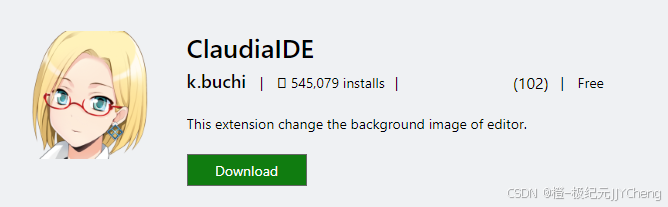
- Visual Studio 地址:https://marketplace.visualstudio.com/items?itemName=kbuchi.ClaudiaIDE&ssr=false#overview
- github 地址:https://github.com/buchizo/ClaudiaIDE/
这是一个Visual Studio扩展,可以让你设置自定义背景图片或幻灯片。
安装
》扩展》管理扩展》
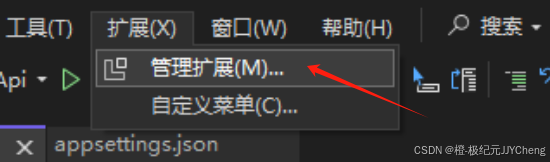
在【管理扩展】窗口右侧搜索栏,搜索“ClaudiaIDE”或者搜索“background”;
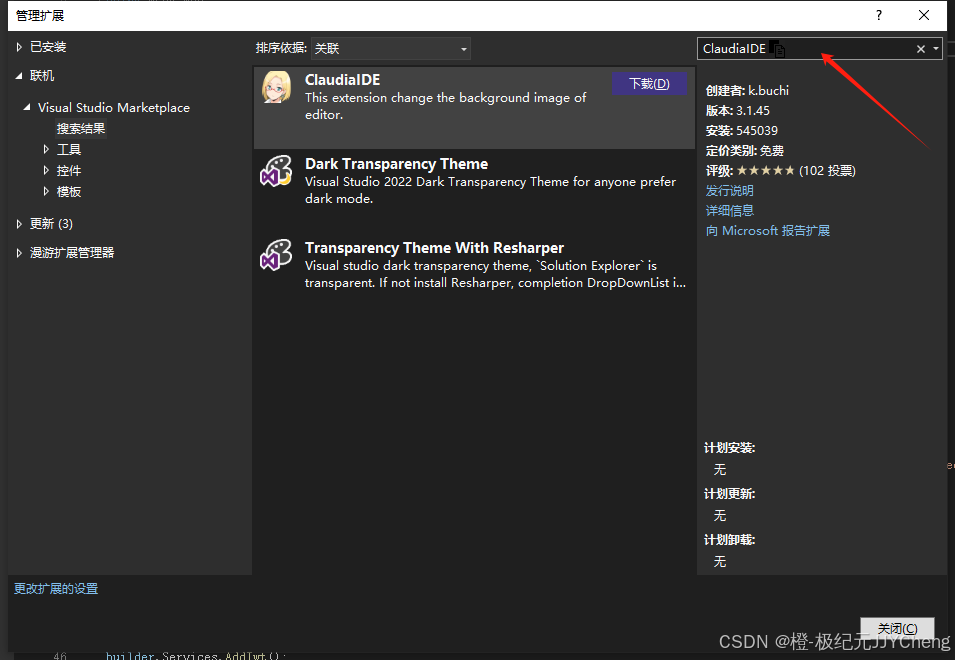
找到“ClaudiaIDE”
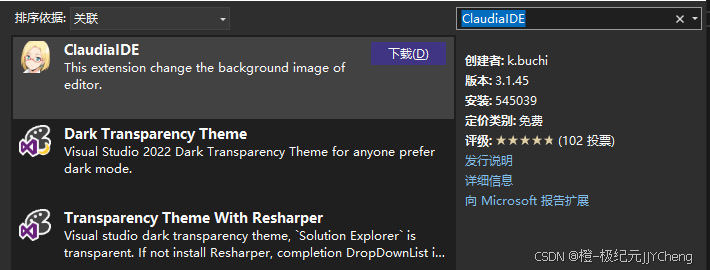
- 请认准创建者:k.buchi
- 点击“下载”
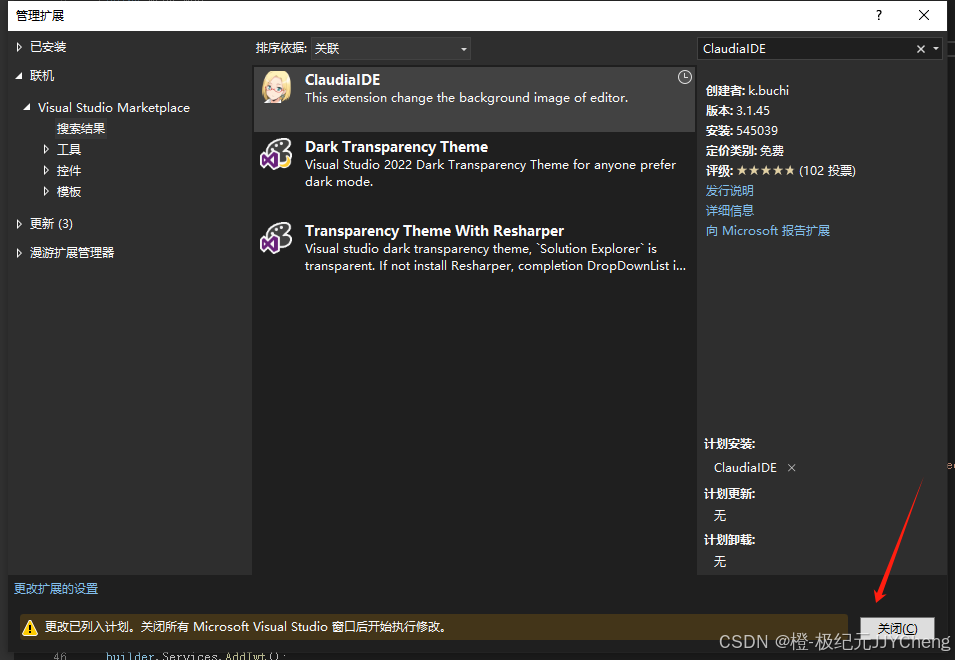
下载完成后底部会有一行提示,点击右侧的【关闭】按钮,然后,关闭vs。
提示内容为:
更改已列入计划。关闭所有 Microsoft Visual Studio 窗口后开始执行修改。
重启
关闭vs。后会弹出下面窗口
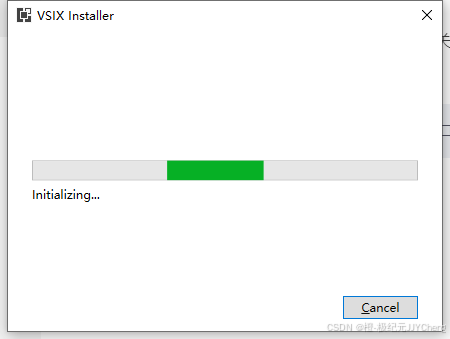
点击【Modify】
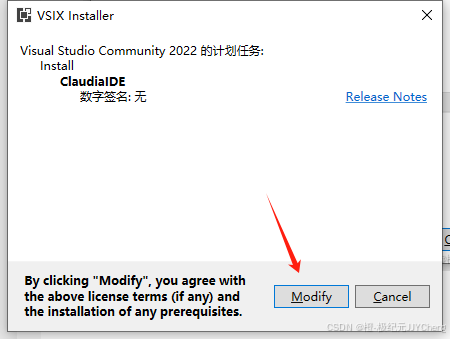
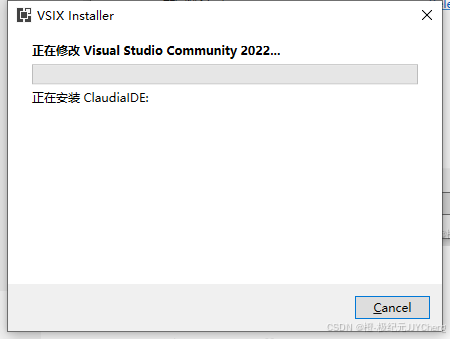
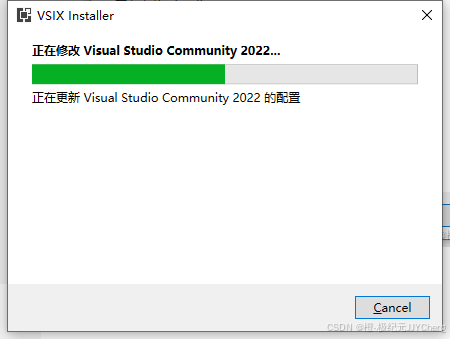
完成后提示
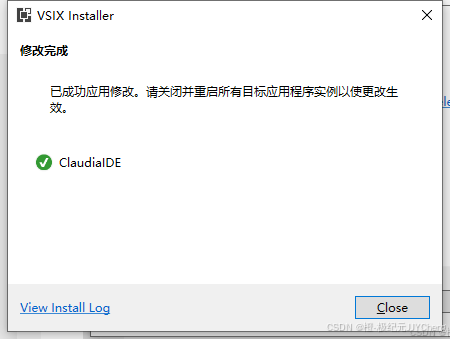
点击【Close】,重启vs
设置
》工具》选项》ClaudiaIDE》
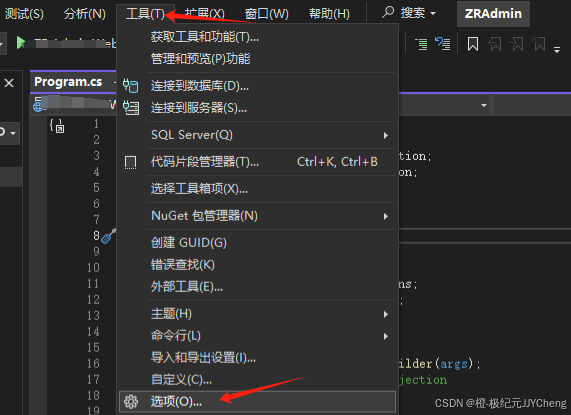
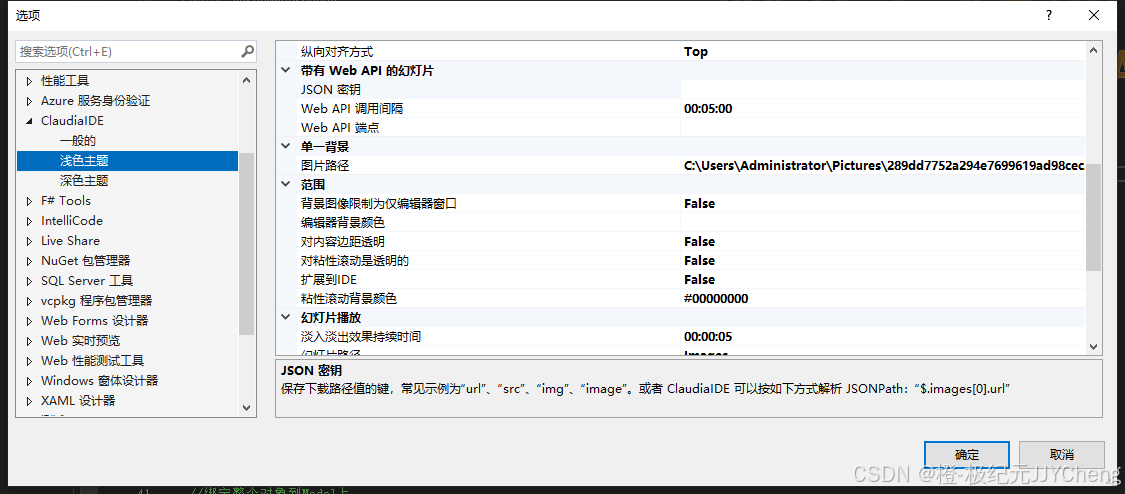
》工具》选项》ClaudiaIDE》浅色主题》单一背景》设置“图片路径”》设置完成后,点击【确定】
不同项目设置不同背景图
方法1:手动选项设置-打开选项
》工具》选项》ClaudiaIDE》
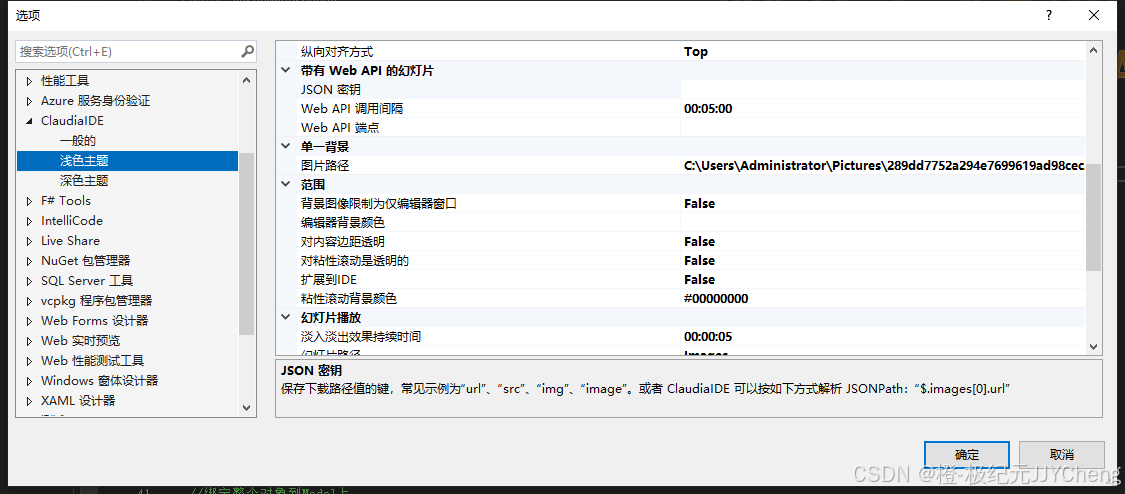
》工具》选项》ClaudiaIDE》浅色主题》单一背景》设置“图片路径”》设置完成后,点击【确定】
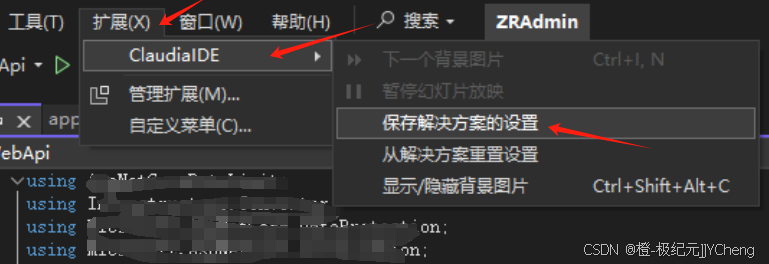
然后,点击》扩展》ClaudiaIDE》保存解决方案的设置
下面再次打开项目,就是这个设置了。
他会在项目根目录生成一个名叫.claudiaideconfig的文件
方法2:代码直接设置
代码文件命名以及放置位置
- 代码文件名字必须命名为
.claudiaideconfig - 文件必须放置在项目根目录
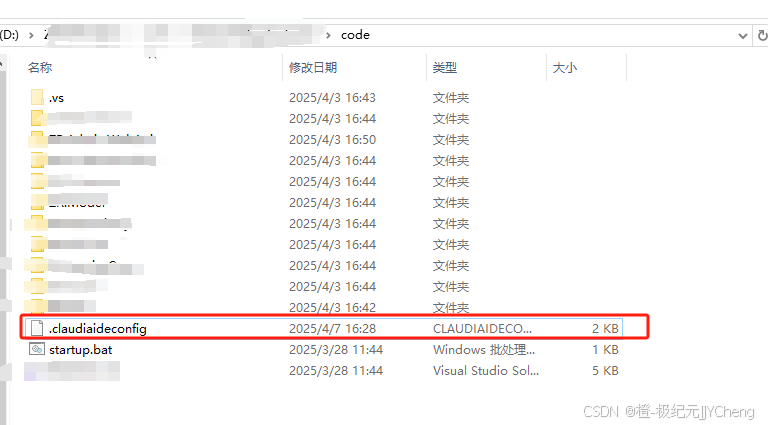
关键配置解读
- BackgroundImageAbsolutePath :背景图片绝对路径
- BackgroundImagesDirectoryAbsolutePath :背景图片目录
- LoopSlideshow :循环的幻灯片 值true、false
- Opacity :透明度;1为不透明,默认为0.35
- PositionHorizon :背景图定位-水平位置,1为右,0为左
- PositionVertical :背景图定位-垂直位置,1为下,0为上
- ShuffleSlideshow : 显示灯片,true、false
代码
{"BackgroundImageAbsolutePath": "C:\\Users\\Administrator\\Pictures\\WritingAssistant.png","BackgroundImagesDirectoryAbsolutePath": "C:\\Users\\Administrator\\Pictures\\","BlurMethod": 0,"BlurRadius": 0,"EditorBackgroundColor": "","EditorBackgroundColorObject": null,"ExpandToIDE": false,"Extensions": ".png, .jpg, .gif, .bmp","ImageBackgroundType": 0,"ImageFadeAnimationInterval": "PT5S","ImageStretch": 0,"IsLimitToMainlyEditorWindow": false,"IsTransparentToContentMargin": false,"IsTransparentToStickyScroll": false,"LoopSlideshow": false,"MaxHeight": 0,"MaxWidth": 0,"Opacity": 0.2,"PositionHorizon": 1,"PositionVertical": 0,"ShuffleSlideshow": true,"SoftEdgeX": 0,"SoftEdgeY": 0,"StickyScrollColor": "#00000000","StickyScrollColorObject": {"A": 0,"B": 0,"G": 0,"R": 0,"ScA": 0,"ScB": 0,"ScG": 0,"ScR": 0},"TileMode": 0,"UpdateImageInterval": "PT1M","ViewBoxPointX": 0,"ViewBoxPointY": 0,"ViewPortHeight": 1,"ViewPortPointX": 0,"ViewPortPointY": 0,"ViewPortWidth": 1,"WebApiDownloadInterval": "PT5M","WebApiEndpoint": "","WebApiJsonKey": "","WebSingleUrl": ""
}







用于无GPS导航的制图师SLAM(一))








)
--Java版)

